Google Docs là một nền tảng tuyệt vời để cộng tác nhóm trên một tài liệu. Google Docs cho phép bạn làm việc từ xa và đồng thời với nhiều người khác trên các tài liệu đã tạo. Đồng thời cho phép mọi người có thể tương tác với nhau thông qua việc thêm nhận xét (comment) vào tài liệu.
Sau khi hoàn tất công tác, với tư cách là chủ sở hữu tài liệu, bạn hoàn toàn có thể ẩn hoặc xóa các nhận xét đã tạo theo một số cách khác nhau. Cùng tìm hiểu ngay sau đây.
(Lưu ý: Những người cộng tác cũng có thể thêm, xóa hoặc chấp nhận nhận xét đối trên tài liệu, nhưng chỉ khi họ được chủ sở hữu tài liệu là bạn cấp quyền).
Ẩn nhận xét trong Google Docs
Nếu muốn tạm thời ẩn nhận xét trong tài liệu khỏi chế độ xem trên Google Docs, bạn cần chuyển sang một chế độ tài liệu khác.
Mặc dù các chế độ “Chỉnh sửa” (Editing) và “Đề xuất” (Suggesting) sẽ hiển thị nhận xét ở bên phải của bất kỳ trang tài liệu nào, bạn cũng có thể ẩn nhận xét bằng cách chuyển sang chế độ “Xem” (Viewing). Điều này cho phép bạn xem tài liệu dưới dạng một bản in.
Bạn sẽ không thể chỉnh sửa hoặc thực hiện thay đổi đối với tài liệu khi ở chế độ Viewing, nhưng các nhận xét sẽ được bị ẩn hoàn toàn. Để chuyển tài liệu sang chế độ này, trên thanh menu, hãy nhấp vào View (Xem) > Mode (Chế độ) > Viewing (Xem).
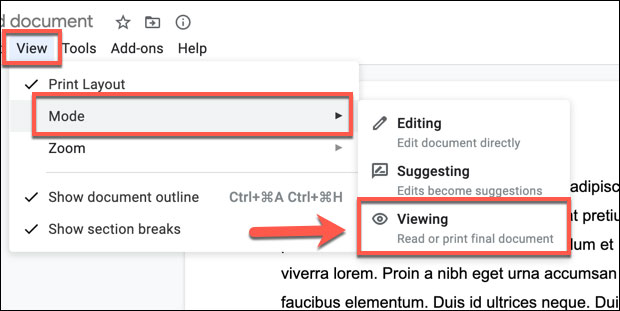
Chấp thuận nhận xét hoặc đề xuất trong tài liệu
Khi một nhận xét hoặc đề xuất được thêm vào tài liệu Google Docs, chủ sở hữu tài liệu có thể chấp nhận hoặc từ chối nó.
Để chấp nhận từng nhận xét hoặc đề xuất chỉnh sửa, bạn chỉ cần nhấp chọn biểu tượng dấu tích (accept) ở góc trên cùng bên phải của nhận xét hoặc hộp đề xuất.
Thao tác này cũng sẽ xác nhận nhận xét (và xóa) đối với nhận xét tiêu chuẩn hoặc thực hiện thay đổi được đề xuất cho các đề xuất chỉnh sửa.
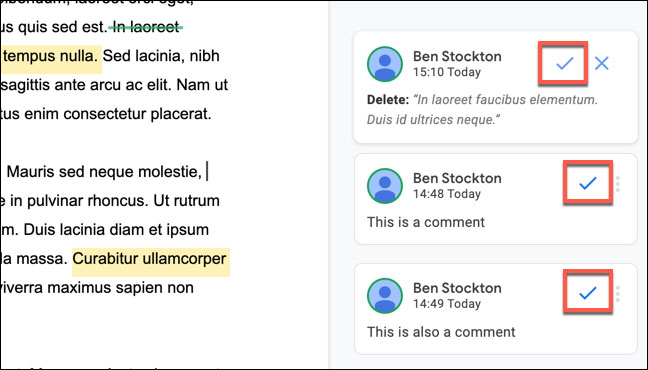
Nếu bạn muốn chấp nhận tất cả các đề xuất chỉnh sửa trong tài liệu, hãy chọn Tools (Công cụ) > Review Suggested Edits (Xem lại các Chỉnh sửa được Đề xuất).
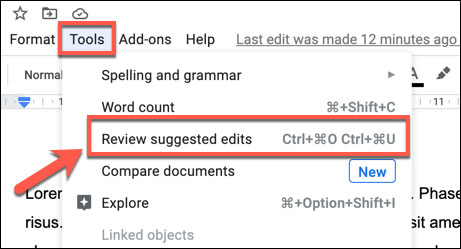
Một menu pop-up sẽ xuất hiện ở góc trên bên phải của trang tài liệu. Để chấp nhận tất cả các chỉnh sửa được đề xuất cùng một lúc, hãy nhấp vào nút “Accept All” (Chấp nhận tất cả).
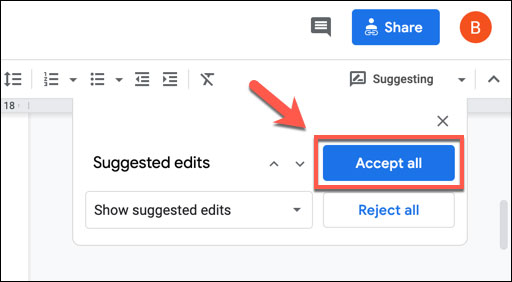
Xóa nhận xét hoặc đề xuất trong tài liệu
Đôi khi bạn có thể không đồng tình với nhận xét hoặc đề xuất được đưa ra trên tài liệu. Trong trường hợp này, hãy xóa chúng khỏi tài liệu.
Nghe có vẻ lạ nhưng bạn có thể xóa từng nhận xét bằng cách chấp nhận chúng. Tức là nhận xét sẽ được xác nhận, nhưng bị xóa khỏi chế độ xem.
Tuy nhiên, nếu bạn muốn xóa nhận xét mà không xác nhận, có thể thực hiện việc này bằng cách nhấp vào biểu tượng nút ba chấm trong hộp nhận xét. Trong menu thả xuống, hãy chọn “Delete” để xóa nhận xét.
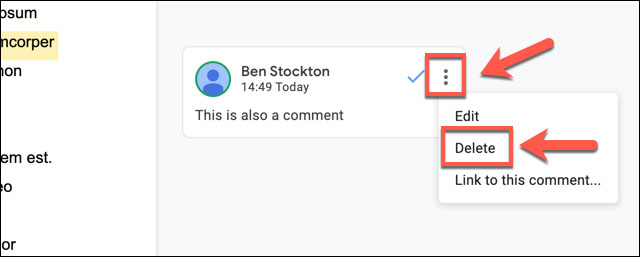
Để xóa bản chỉnh sửa được đề xuất, hãy nhấp vào biểu tượng “X” (xóa) trong hộp đề xuất. Thao tác này sẽ từ chối chỉnh sửa và ẩn vĩnh viễn khỏi chế độ xem.
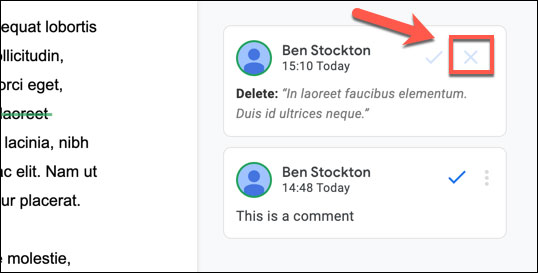
Nếu bạn muốn từ chối (và xóa) tất cả các chỉnh sửa được đề xuất khỏi tài liệu cùng một lúc, chỉ cần nhấp vào Tools (Công cụ) > Review Suggested Edits (Xem lại các Chỉnh sửa được Đề xuất).
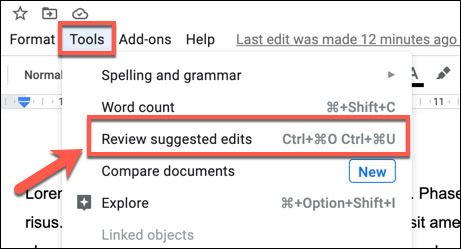
Trong phần “Suggested Edits” (Chỉnh sửa được đề xuất) xuất hiện ở trên cùng bên phải, hãy nhấp vào nút “Reject All” (Từ chối tất cả).
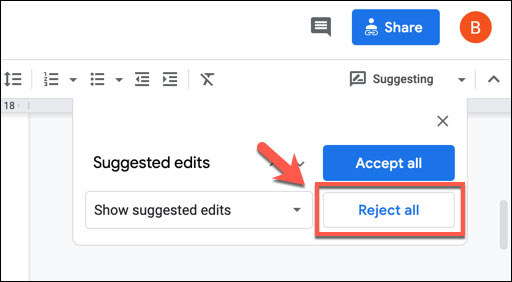
Điều này sẽ từ chối tất cả các đề xuất chỉnh sửa được thực hiện trong tài liệu, cũng như xóa chúng khỏi trang của bạn.
 Công nghệ
Công nghệ  AI
AI  Windows
Windows  iPhone
iPhone  Android
Android  Học IT
Học IT  Download
Download  Tiện ích
Tiện ích  Khoa học
Khoa học  Game
Game  Làng CN
Làng CN  Ứng dụng
Ứng dụng 




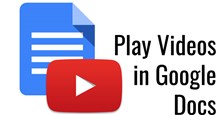
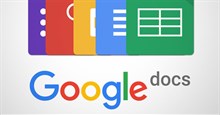
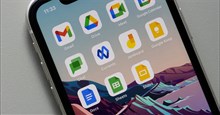











 Linux
Linux  Đồng hồ thông minh
Đồng hồ thông minh  macOS
macOS  Chụp ảnh - Quay phim
Chụp ảnh - Quay phim  Thủ thuật SEO
Thủ thuật SEO  Phần cứng
Phần cứng  Kiến thức cơ bản
Kiến thức cơ bản  Lập trình
Lập trình  Dịch vụ công trực tuyến
Dịch vụ công trực tuyến  Dịch vụ nhà mạng
Dịch vụ nhà mạng  Quiz công nghệ
Quiz công nghệ  Microsoft Word 2016
Microsoft Word 2016  Microsoft Word 2013
Microsoft Word 2013  Microsoft Word 2007
Microsoft Word 2007  Microsoft Excel 2019
Microsoft Excel 2019  Microsoft Excel 2016
Microsoft Excel 2016  Microsoft PowerPoint 2019
Microsoft PowerPoint 2019  Google Sheets
Google Sheets  Học Photoshop
Học Photoshop  Lập trình Scratch
Lập trình Scratch  Bootstrap
Bootstrap  Năng suất
Năng suất  Game - Trò chơi
Game - Trò chơi  Hệ thống
Hệ thống  Thiết kế & Đồ họa
Thiết kế & Đồ họa  Internet
Internet  Bảo mật, Antivirus
Bảo mật, Antivirus  Doanh nghiệp
Doanh nghiệp  Ảnh & Video
Ảnh & Video  Giải trí & Âm nhạc
Giải trí & Âm nhạc  Mạng xã hội
Mạng xã hội  Lập trình
Lập trình  Giáo dục - Học tập
Giáo dục - Học tập  Lối sống
Lối sống  Tài chính & Mua sắm
Tài chính & Mua sắm  AI Trí tuệ nhân tạo
AI Trí tuệ nhân tạo  ChatGPT
ChatGPT  Gemini
Gemini  Điện máy
Điện máy  Tivi
Tivi  Tủ lạnh
Tủ lạnh  Điều hòa
Điều hòa  Máy giặt
Máy giặt  Cuộc sống
Cuộc sống  TOP
TOP  Kỹ năng
Kỹ năng  Món ngon mỗi ngày
Món ngon mỗi ngày  Nuôi dạy con
Nuôi dạy con  Mẹo vặt
Mẹo vặt  Phim ảnh, Truyện
Phim ảnh, Truyện  Làm đẹp
Làm đẹp  DIY - Handmade
DIY - Handmade  Du lịch
Du lịch  Quà tặng
Quà tặng  Giải trí
Giải trí  Là gì?
Là gì?  Nhà đẹp
Nhà đẹp  Giáng sinh - Noel
Giáng sinh - Noel  Hướng dẫn
Hướng dẫn  Ô tô, Xe máy
Ô tô, Xe máy  Tấn công mạng
Tấn công mạng  Chuyện công nghệ
Chuyện công nghệ  Công nghệ mới
Công nghệ mới  Trí tuệ Thiên tài
Trí tuệ Thiên tài